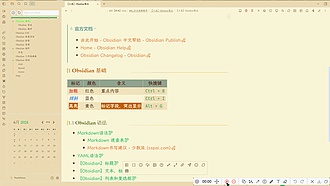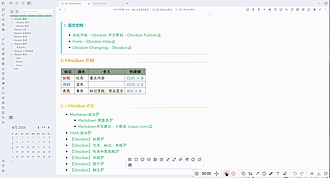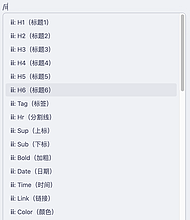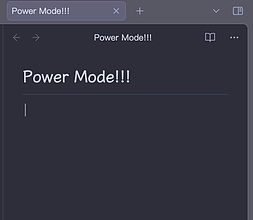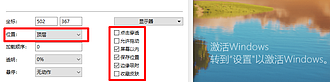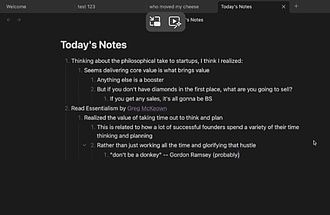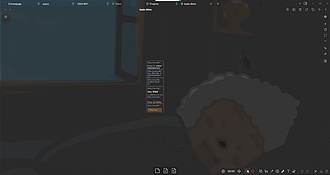Obsidian样式-笔记内容居左或居中切换
通过修改CSS实现笔记内容居左或居中切换
在 Obsidian 中,我们可以自行定义各种个性化设置以适应我们自己的使用习惯。其中,设置内容居左还是居中是一个常见的需求。通过修改 CSS 样式,我们可以轻松实现这个功能。 2024-06-07Obsidian样式-内容居左或居中 复制粘贴下述代码至 Obsidian 的 Snippets 文件夹下保存为 .css 文件后在 Obsidian 外观设置中启动即可。 css / @settings name: 【界面-熊猫】内容居左或居中 id: contentAlignLeft settings: - id

熊猫别熬夜
Pkmer
给Obsidian设置护眼的暖色模式
给Obsidian设置护眼的暖色模式
2024-05-26Obsidian样式-如何给Obsidian设置护眼模式 分享下今天折腾的一个护眼模式,采用 PKMerQuickadd 脚本 - 控制自定义 CSS- 设置二维码字体 这篇文章的控制 CSS 片段的开关 QuickAdd 脚本,以及由群友推荐的 Material Gruvbox 主题的浅色模式,组合为可以在 Obsidian 浅色模式下启用护眼模式的脚本,效果如下: 2024-05-26Obsidian样式-如何给Obsidian设置护眼模式 2024-05-26Obsidian样式-如何给Obsidian设置护

熊猫别熬夜
Pkmer
Obsidian 样式 - 内链与外链样式
Obsidian 样式 - 内链与外链样式
在 Obsidian 中,有时很难区分内部链接(指向笔记)和外部链接(指向网络页面)。参考 ITS 主题 的外部链接样式,使用其字体样式来区分内链和外链,同时为外部链接、内部链接以及 Canvas 引用链接添加不同的格式后缀,以便区分链接的类型。 2024-06-07Obsidian样式-内链与外链样式IMG-1.png 将下述 CSS,保存为 .css 文件至 Obsidian 的 .obsidian/snippets/ 文件夹下。 css / !Excalidraw和canvas文件 / .internal-link[href=

熊猫别熬夜
Pkmer
QuickAdd 脚本 - 新窗口打开笔记
脚本的主要功能是打开一个新窗口并把当前活动窗口的内容显示在新窗口上,并且使新窗口保持在屏幕的最前端。
2024-04-20QuickAdd脚本-新窗口打开笔记 脚本的主要功能是打开一个新窗口并把当前活动窗口的内容显示在新窗口上,并且使新窗口保持在屏幕的最前端。 将下述 JavaScript 代码复制并粘贴到 QuickAdd 的配置路径为 .js 文件: 2024-04-20QuickAdd脚本-新窗口打开笔记IMG-2.png 将下述 CSS,保存为 .css 文件至 Obsidian 的 .obsidian/snippets/ 文件夹下。 css .is-popout-window { .workspace-ta

熊猫别熬夜
Pkmer
Obsidian-II-Quicker
快速插入常见的Markdown代码和HTML代码,并自定义您自己的插入命令。
ii 今天向大家推荐一款新上架 Obsidian 插件市场的插件:ii-quicker,目前版本:1.1.6。 这个插件的主要功能是快速插入常见 Markdown 代及 HTML 代码,包括 Sup,Sub,Audio,Video,Iframe,左中右对齐,变量,脚注,Callout,锚点,HTML 注释等。 有人可能会想问,我们有强大的插件 editing-toolbar,还需要用这个插件不多此一举吗?你看下面这个装了 Editing Toolbar 的界面要什么 Markdown 功能都能可视操作。 !24.png

jenemy
Pkmer
Obsidian Weekly 2024-06-09:v1.6 公共版终于到来!
Obsidian Weekly 2024-06-09:v1.6 公共版终于到来!
<iframe src="https://player.bilibili.com/player.html?isOutside=true&aid=1955542291&bvid=BV1Ey41187RK&cid=1581013211&p=1&autoplay=false" scrolling="no" border="0" frameborder="no" framespacing="0" allowfullscreen="true" width="80%" height="500"</iframe> 本次更新着


淡水鱼,PKMer
Pkmer
Rainmeter
Rainmeter
Rainmeter 是一款免费的桌面自定义软件,它允许用户在 Windows 操作系统上创建和定制各种个性化的桌面小部件。通过 Rainmeter,用户可以将各种信息和功能以美观的方式展示在桌面上,从而提高工作效率和个人化体验。 Rainmeter 采用模块化的设计,它的功能主要通过皮肤(skin)和小部件(widget)来实现。皮肤是 Rainmeter 的核心组成部分,它定义了桌面上的外观和布局。用户可以选择现有的皮肤,也可以自己创建和定制皮肤。每个皮肤可以包含一个或多个小部件,这些小部件可以显示时间、日期、天气、系统资源、RSS 订阅、音乐


OS,PKMer
Pkmer
Rainmeter 入门教程(一):介绍、安装和基本使用
Rainmeter 入门教程(一):介绍、安装和基本使用
Rainmeter 是一款广受欢迎的 Windows 桌面自定义和美化工具,它允许用户通过安装各种皮肤和插件来个性化他们的桌面界面。这款软件不仅能够美化桌面外观,还能提供实用的功能,如系统监控、快捷方式访问、天气预报显示、时钟、音乐播放控制等,具有高度可定制性,可达到很好的桌面交互效果。 来源:简 雨滴皮肤 - 软件皮肤 - 致美化 (zhutix.com)! 9f848ddb133fc0b7e4cadad8ad6f89d9.gif 来源:【视频】【01-03 桌面展示】 1a16113f9a76e9704135ee3d83a2fa

潇向
Pkmer
Rainmeter 入门教程(二):自制小皮肤(文本 + 图像)
Rainmeter入门教程(二):自制小皮肤(文本+图像)
6e471ebf98237a09551d090ca79402f5.png 打开皮肤文件: Pasted image 20240525111606.png600 31a340e700edd580c417cceddd5a0e19.png600 acd7ad4ebfc5e75b88c0de4df9b1d647.gif600 打开皮肤文件:同上 8def8c8be636dac8d79f1395fe2b6914.png600 f935a319d0790f88b53eaf4acbb4f4bd.png600 <http

潇向
Pkmer
Obsidian 样式 -FrontMatter 读书笔记
 Obsidian 1.4.0 更新了全新的 metadata,使得 metadata 不仅可以像原本一样在源码模式下编辑,在实时编辑与阅读模式下也可以进行编辑。 同时,metadata 框的外观也与之前的版本有所不同,现在 metadata 框的外观更加美观,可以以类似表格的形式展示,更加符合 Obsidian 的整体风格。 而在之前的很多读书笔记模板中需要使用特定 CSS 与 Callout 才能达到的效果(如下图)

ProudBenzene
Pkmer
Obsidian Weekly 2024-06-02:结构化写作 + 快捷排版 + 任务管理,这下不日更万字说不过去了
Obsidian Weekly 2024-06-02:结构化写作+快捷排版+任务管理,这下不日更万字说不过去了
<iframe src="https://player.bilibili.com/player.html?isOutside=true&aid=1505353676&bvid=BV1TD421g7Gi&cid=1573736827&p=1&autoplay=false" scrolling="no" border="0" frameborder="no" framespacing="0" allowfullscreen="true" width="80%" height="500"</iframe> ii By Wilso


淡水鱼,PKMer
Pkmer
QuickAdd 脚本 -canvas 节点大小自适应文字
尝试让canvas的每个节点大小自适应文字长度,重改canvas排版
 原理就是首先设定卡片的固定宽度,然后根据 canvas 里的文本长度,计算卡片高度。 每列四个卡片,然后就重起一列排列。 由于 css 中的字体大小,行高等设定,计算出来的结果并不完全准确,再加上添加图片,链接等阅读模式下对于高度影响过大,因此卡片大小并不能完全自适应内容。 可改参数:node.width fontsize nodesPerColumn columnSpacing spacing js

calmwaves
Pkmer